- Автор Jason Gerald [email protected].
- Public 2023-12-16 11:24.
- Акыркы өзгөртүү 2025-01-23 12:25.
Сиздин iPhone сиздин кылган нерселериңиз жөнүндө көп маалыматтарды сактайт. Адатта, бул маалымат дүкөнү сиз барган вебсайттарды көзөмөлдөө же кабыл алынбаган чалууларды издөө сыяктуу иштерди жеңилдетүү үчүн колдонулат. Эгер башка адамдар көрбөшү керек болгон нерсени көрүп калат деп тынчсызданып жатсаңыз, iPhone'уңуздагы ар кандай кызматтардын тарыхын тазалап же дароо жок кыла аласыз.
Кадам
7 методу 1: Safari серептөө тарыхы
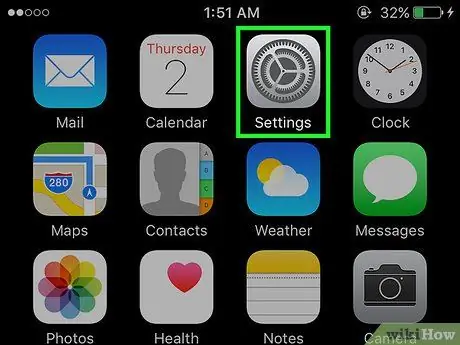
Кадам 1. Ачык Орнотуулар
Сиз серептөө таржымалын Safari колдонмосунан эмес, Орнотууларынан тазалай аласыз. Safariдеги серептөө таржымалыңызды өчүрсөңүз да, бул эч кандай авто толтуруу маалыматын же кукилерди жок кылбайт. Таржымалыңызды Орнотуулар аркылуу жок кылсаңыз, баары жок кылынат.
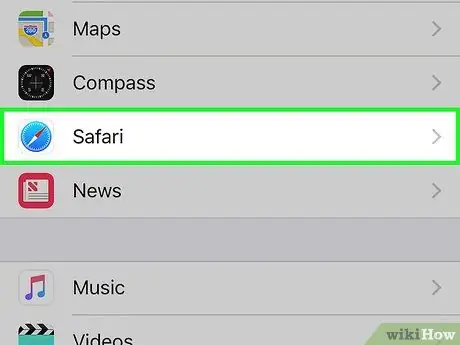
Кадам 2. ылдый жылдырып, Safari боюнча таптап
Сиз аларды варианттардын бешинчи тобунан таба аласыз.
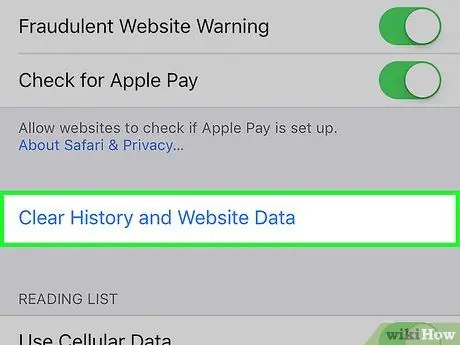
Кадам 3. Safari менюсунан ылдый жылдырып, Тарыхты жана Веб -сайтты тазалоону таптаңыз
Сизден ырастоону талап кылган терезе пайда болот.
Эгерде бул баскыч боз болуп калса, анда веб -сайтка коюлган чектөөлөрдү өчүрүү керек. Орнотуулар менюсуна кайтып келип, Чектөөлөрдү тандаңыз. Чектөө кодуңузду киргизиңиз, анан Вебсайттарды таптаңыз. Тарыхты жок кылуу үчүн Бардык вебсайттарды тандаңыз. Эгерде сизде чектөө коду жок болсо, тарыхты өчүрө албайсыз
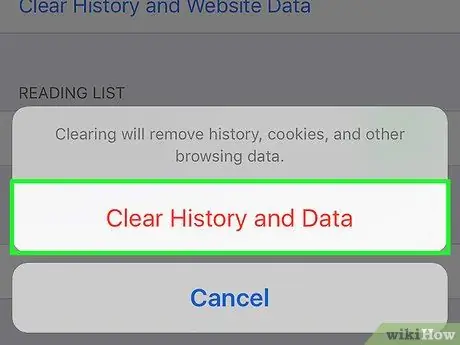
Кадам 4. Тарыхты тазалоону каалагандыгыңызды ырастаңыз
Серептөө таржымалыңыз, кэшиңиз, толуктооңуз жана Safari кукилери жок кылынат. Сиздин серептөө таржымалы iCloud каттоо эсебиңизде катталган башка түзмөктөрдө да жок кылынат.
7дин 2 -ыкмасы: Chrome серептөө таржымалы
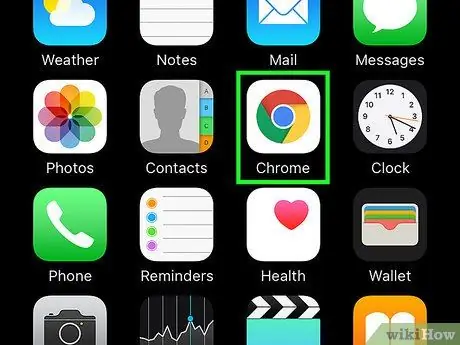
Кадам 1. Chrome колдонмосун ачыңыз
Эгер сиз iPhone'уңузда Chrome колдонсоңуз, анда серептөө таржымалыңызды Chrome колдонмосунун өзүнөн тазалай аласыз.
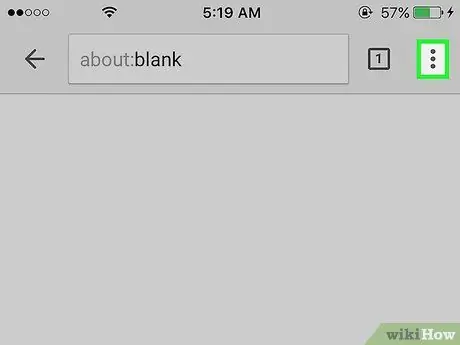
Кадам 2. Меню баскычын (⋮) таптап, Орнотууларды тандаңыз
Аны табуу үчүн ылдый жылдырышыңыз керек болушу мүмкүн.
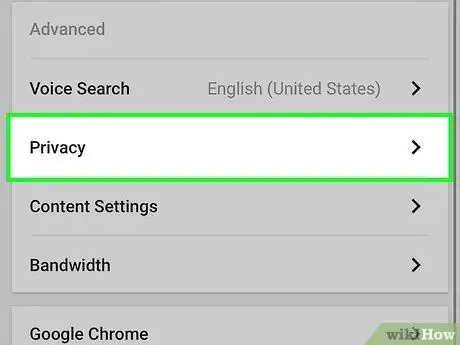
Кадам 3. Купуялыкты таптаңыз
Жаңы меню ар кандай абалга келтирүү параметрлери менен пайда болот.
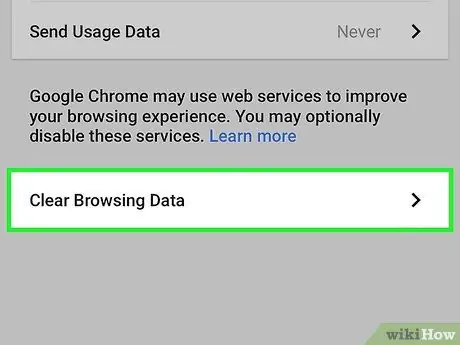
Кадам 4. Тарыхыңызды тазалоо үчүн Серептөө таржымалын тазалоо таптап коюңуз
Сизден аны жок кылгыңыз келгенин ырастоо талап кылынат.
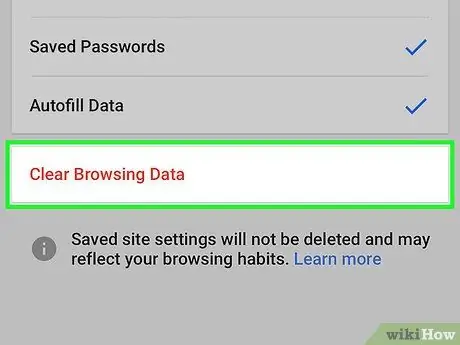
Кадам 5. Бардыгын тазалоо таптап, бардык серептөө маалыматыңызды тазалаңыз
Бул тарыхты, кэшти (кэшти), сайттын маалыматын жана кукилерди жок кылат.
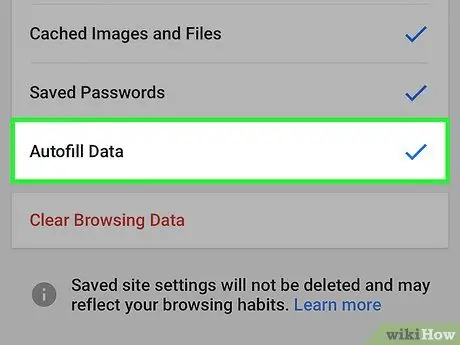
Кадам 6. Автотолтуруу маалыматын тазалоо үчүн Сакталган Автотолтуруу Формасынын Тазалоо таптап
Бул текст талаасын тандоодо пайда болгон сунуштарды алып салат.
7 методу 3: Телефон тарыхы
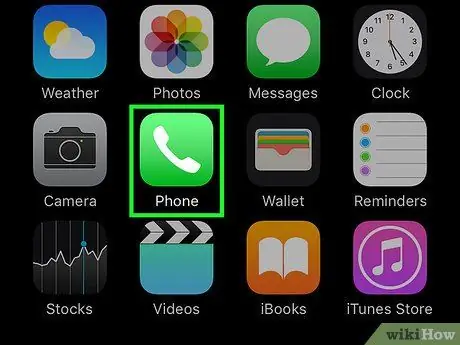
Кадам 1. Ачык Телефон
Акыркы чалуулар тизмесинде эч кандай чалуулар пайда болбошу үчүн, чалууңузду же телефонуңуздун тарыхын өчүрө аласыз.
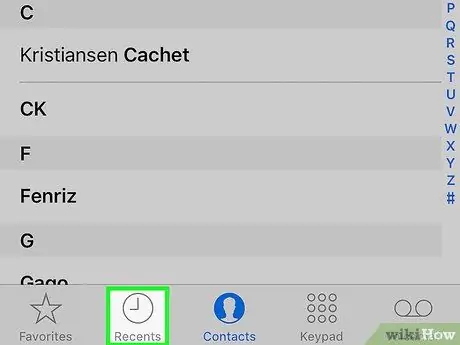
Кадам 2. Акыркы табулатура таптап
Бул сиз жасаган жана алган эң акыркы чалуулардын тизмесин көрсөтөт.
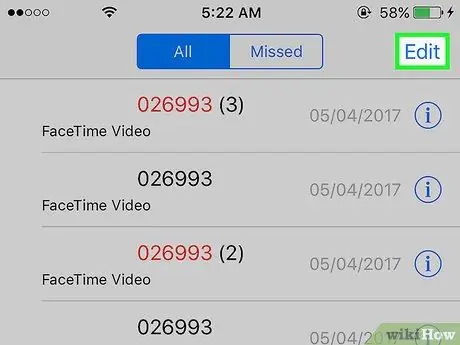
Кадам 3. Таптап оңдоо жогорку сол бурчунда
Журналдагы чалуунун жанында кызыл минус белгиси пайда болот.
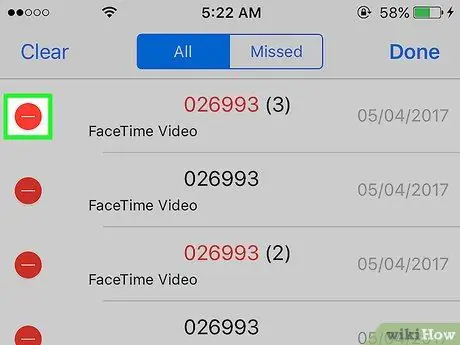
Кадам 4. Бир жазууну жок кылуу үчүн ошол кызыл минус белгини таптаңыз
Жазуунун жанындагы минус белгисин басуу ал жазууну жок кылат.
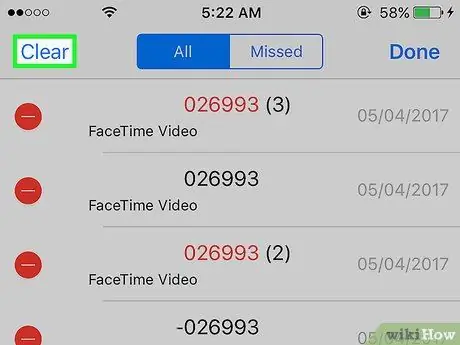
Кадам 5. Бир убакта бардык жазууларды жок кылуу үчүн Тазалоону таптаңыз
Эгерде сиз бардык тизмени тазалоону кааласаңыз, жогорку сол бурчтагы Тазалоону таптаңыз. Бул баскыч Түзөтүүнү таптагандан кийин гана пайда болот. Акыркы табулатурадагы бардык жазуулар өчүрүлөт.
7 методу 4: Билдирүүлөр тарыхы
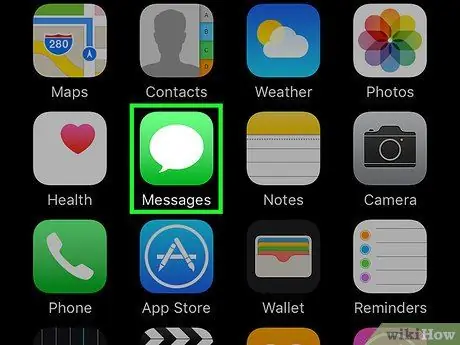
Кадам 1. Ачык Кабарлар
Сиз Кабарларды колдонуп, текст кабарынын сүйлөшүүсүн өчүрө аласыз.
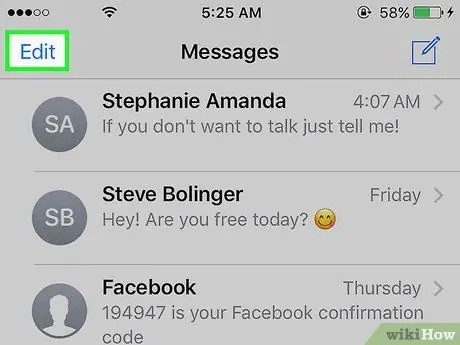
Кадам 2. Түзөтүү баскычын таптаңыз
Бул баскычты жогорку сол бурчтан тапса болот.
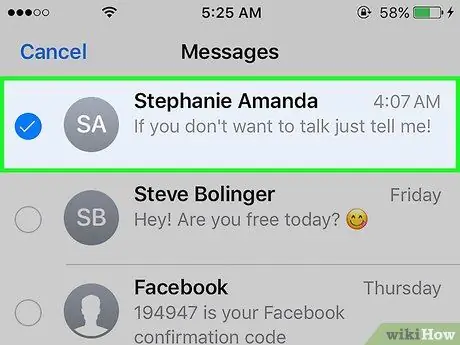
Кадам 3. Жок кылгыңыз келген баардык сүйлөшүүлөрдү тандаңыз
Жок кылгыңыз келген ар бир сүйлөшүү үчүн кутучаны белгилеңиз. Сиз бир нече сүйлөшүүлөрдү тандай аласыз.
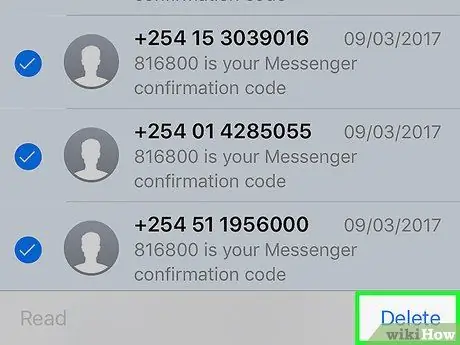
Кадам 4. Сүйлөшүүнү тандагандан кийин Жок кылууну таптаңыз
Бардык тандалган сүйлөшүүлөр ырасталбастан жок кылынат.
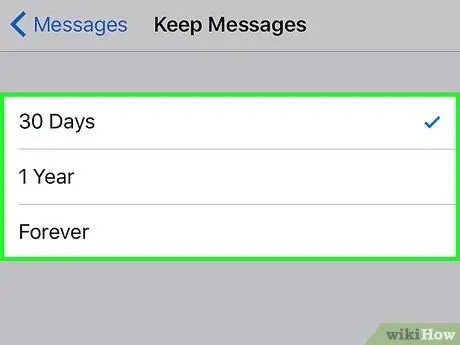
Кадам 5. Билдирүү тарыхыңыздын жөндөөлөрүн өзгөртүңүз
Демейки боюнча, Жазышуулар бардык билдирүүлөрүңүздү түбөлүккө сактап калат. Бул жөндөөнү билдирүүлөрдү бир жыл же 30 күнгө гана сактоо үчүн өзгөртө аласыз, бул орун бошотуп, керексиз нерселерди кыскартат:
- Орнотууларды ачуу.
- Кабарларды тандоо.
- Кабарларды сактоо баскычын басыңыз.
- Кабарды сактагыңыз келген убакытты тандаңыз. Бул эски билдирүүлөрдү жаңы жөндөөлөрдөн автоматтык түрдө жок кылат.
Метод 5 7: Баскычтоп тарыхы
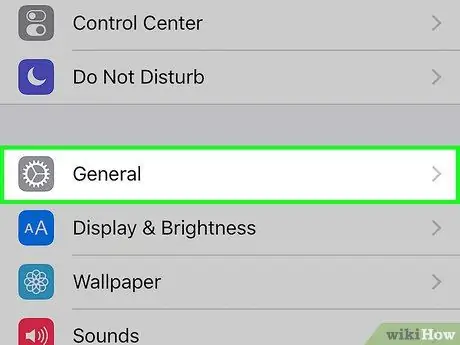
Кадам 1. Ачык Орнотуулар
Эгер сиз iPhone'уңуздун автоматтык тууралоо сөздүгүнө кошулган сөздөрдү алып салгыңыз келсе, муну Жөндөөлөрдөн кыла аласыз.
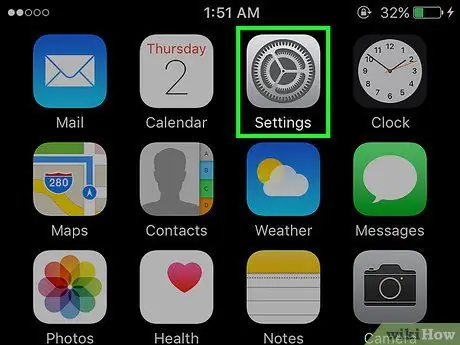
Кадам 2. Жалпы тандоо
Сиздин iPhone'дун жалпы параметрлеринин тизмеси ачылат.
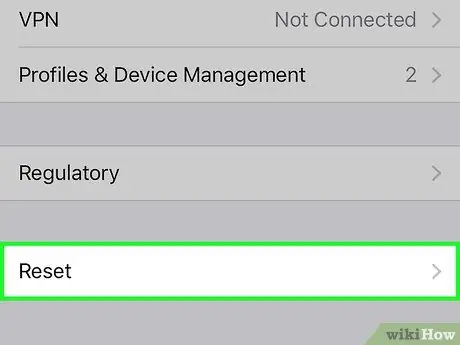
Кадам 3. Ылдый жылдырыңыз жана Таптап коюңуз
Ар кандай баштапкы абалга келтирүү параметрлери пайда болот.
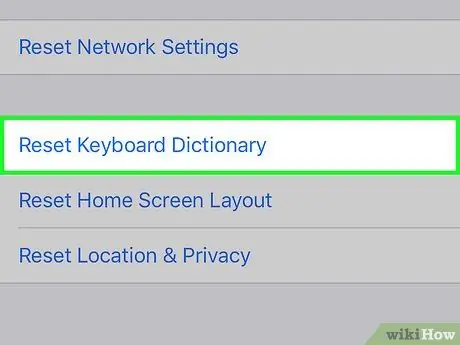
Кадам 4. Баскычтоп сөздүгүн калыбына келтирүү таптап
Сизден ырастоо талап кылынат. Сиз сактаган бардык өзгөчө сөздөр өчүрүлөт.
7дин 6 -ыкмасы: Google Издөө Колдонмосу
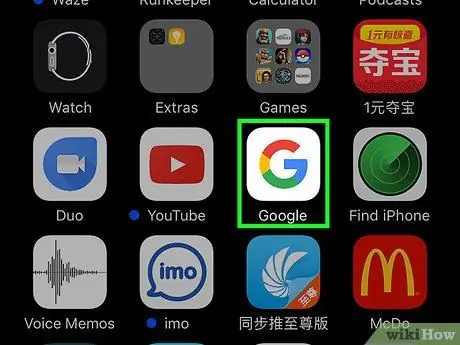
Кадам 1. Google колдонмосун ачыңыз
Эгер сиз Google колдонмосун Google'да издөө үчүн колдонсоңуз, анда издөө таржымалыңызды колдонмо аркылуу тазалай аласыз.
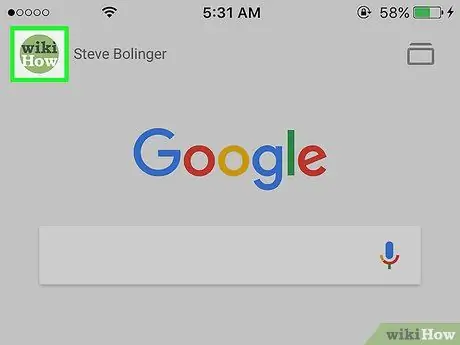
Кадам 2. жогорку сол бурчунда тиштүү түрүндөгү баскычты таптап
Бул баскыч Орнотуулар менюну ачат.
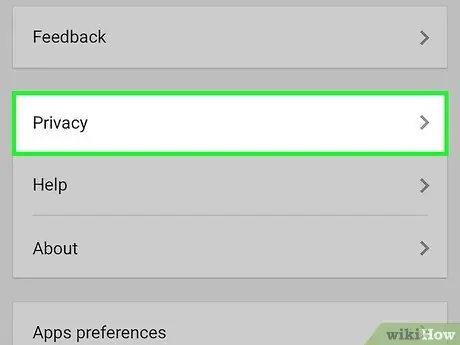
Кадам 3. Ылдый түшүп, Купуялыкты таптаңыз
Сиз активдүү эсебиңизди көрөсүз.
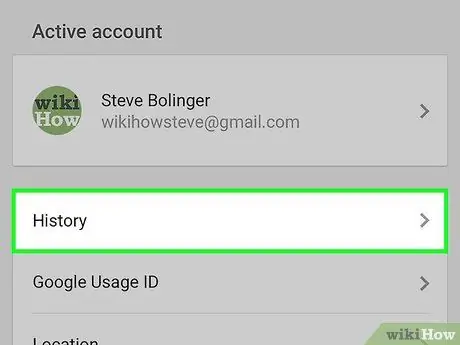
Кадам 4. Серептөө тандоосу боюнча таптап
Тарых бөлүмү экрандын жогору жагында пайда болот.
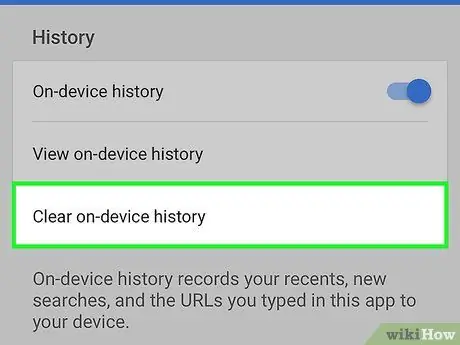
Кадам 5. Издөө тарыхыңызды тазалоо үчүн түзмөктөгү тарыхты тазалоо таптап коюңуз
Бул колдонмоңуздун издөө таржымалын гана тазалаарын эске алыңыз. Издөөлөрүңүз активдүү Google каттоо эсебиңизде сакталып кала берет.
7дин 7 методу: Бардык маалыматтарды тазалоо

Кадам 1. Эгерде сиз iPhone'уңуздагы маалыматтарды толугу менен жок кылгыңыз келсе, бул параметрди колдонуңуз
Бул кадам iPhone'догу бардык тарыхты жана дайындарды жок кылат жана бул процесс аяктагандан кийин баарын жаңы абалына келтирүү сунушталат.
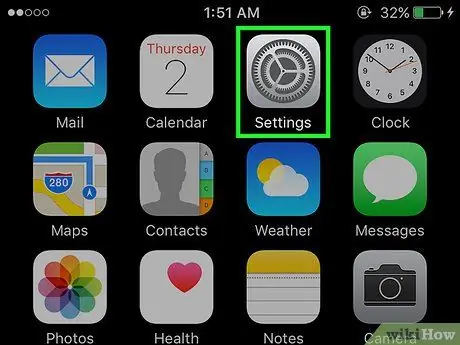
Кадам 2. Ачык Орнотуулар
Эгер сиз iPhone'уңуздагы бардык маалыматты жок кылгыңыз келсе, Жөндөөлөргө өтүңүз.
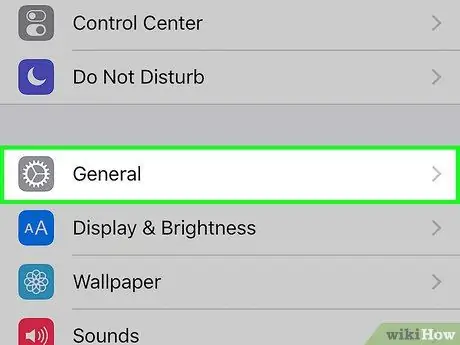
Кадам 3. Жалпы тандоо
Сиздин iPhoneдун жалпы жөндөөлөрү ачылат.
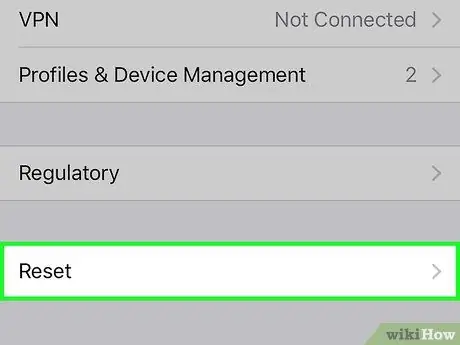
Кадам 4. Ылдый жылдырып, Таптап коюңуз
Түзмөгүңүздү баштапкы абалга келтирүү опциясы пайда болот.
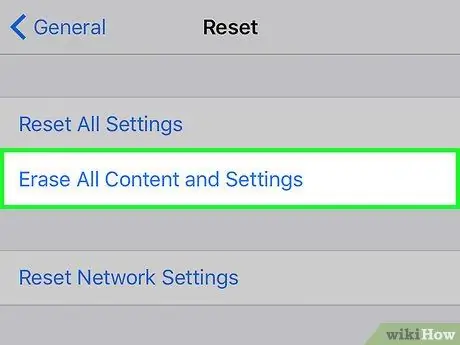
Step 5. Tap Бардык Мазмунду жана Орнотууларды тазалоо
Сизден бардык маалыматтарды толугу менен жок кылгыңыз келгенин ырастоо талап кылынат.

Кадам 6. Сиздин Iphone баштапкы абалга чейин күтө тургула
Бул жараян аягына чейин чыгышы мүмкүн.
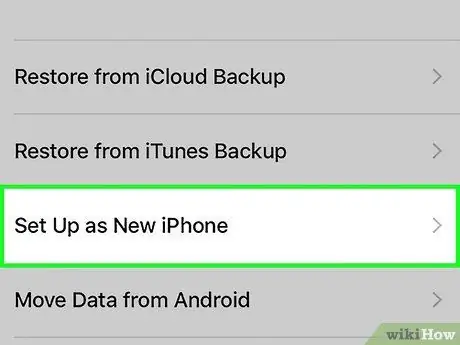
Кадам 7. Сиздин iPhone орнотууларын жаңыртыңыз
Кайра коюу аяктагандан кийин, сиз баштапкы жөндөөлөргө багытталасыз. Сиз iPhone'уңузду жаңы сыяктуу орното аласыз же iTunes же iCloud камдык көчүрмөсүн калыбына келтире аласыз.






